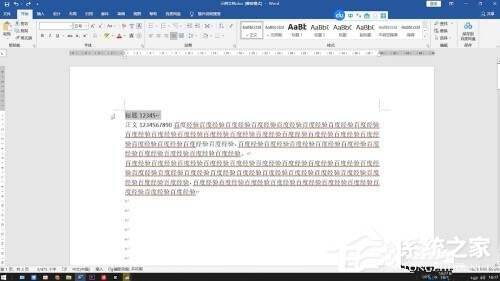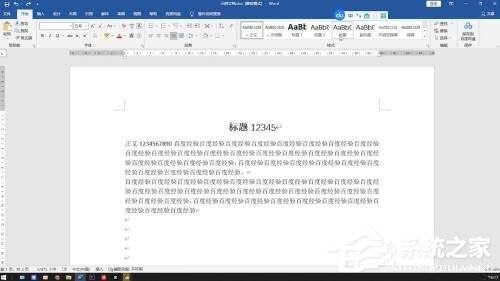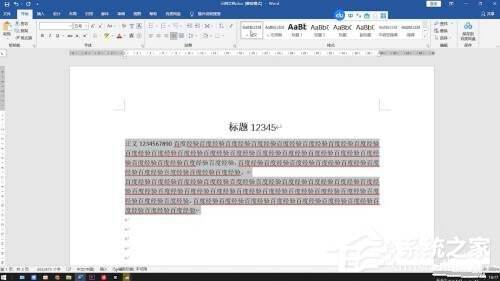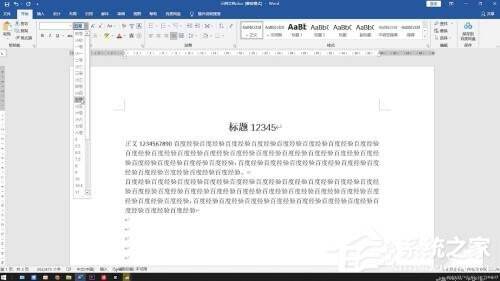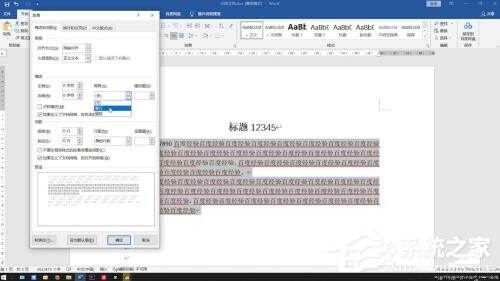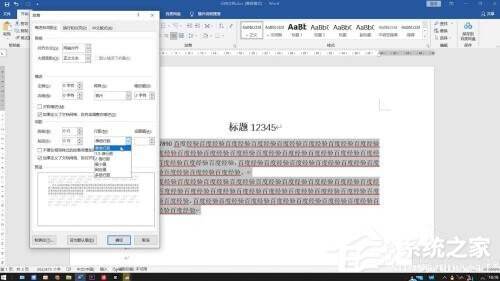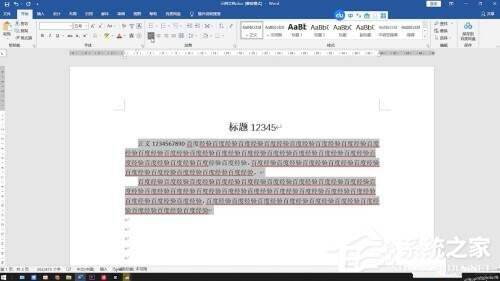Word文档怎么排版?Word文档排版的方法教程
办公教程导读
收集整理了【Word文档怎么排版?Word文档排版的方法教程】办公软件教程,小编现在分享给大家,供广大互联网技能从业者学习和参考。文章包含253字,纯文字阅读大概需要1分钟。
办公教程内容图文
2、点击菜单栏中的开始,在样式功能区选择标题样式。
3、标题会自动居中且加粗,设置标题的字号(通常要求为三号)。
4、用鼠标框选文章中要作为正文的内容,在样式功能区选择正文样式。
5、设置正文的字号(通常要求为五号),点击段落功能区右下角的箭头。
6、将缩进中的特殊一栏设置为首行,设置缩进值(通常为2字符)。
7、下拉间距一栏中的行距,选择单倍行距后点击确定。
8、找到段落中的对齐方式区域,设置正文的对齐方式(通常为左对齐)就行了。
办公教程总结
以上是为您收集整理的【Word文档怎么排版?Word文档排版的方法教程】办公软件教程的全部内容,希望文章能够帮你了解办公软件教程Word文档怎么排版?Word文档排版的方法教程。
如果觉得办公软件教程内容还不错,欢迎将网站推荐给好友。